Con Google Docs puoi creare e curare documenti online senza installare nulla. È un editor di testi nel browser che offre scrittura collaborativa in tempo reale. Dalla relazione al curriculum, organizzi i tuoi file con modelli, stili e strumenti di formattazione intuitivi.
In pochi passaggi impari a creare un file, impostare gli stili, generare un sommario, inserire immagini e tabelle e collaborare in sicurezza. Questa guida pratica riunisce suggerimenti chiave e procedure semplici per scrivere più velocemente e con maggiore ordine.
Come si crea un nuovo documento?
Apri il browser, accedi al tuo account e crea un documento da zero o da un modello. Imposta subito titolo, lingua e layout della pagina:
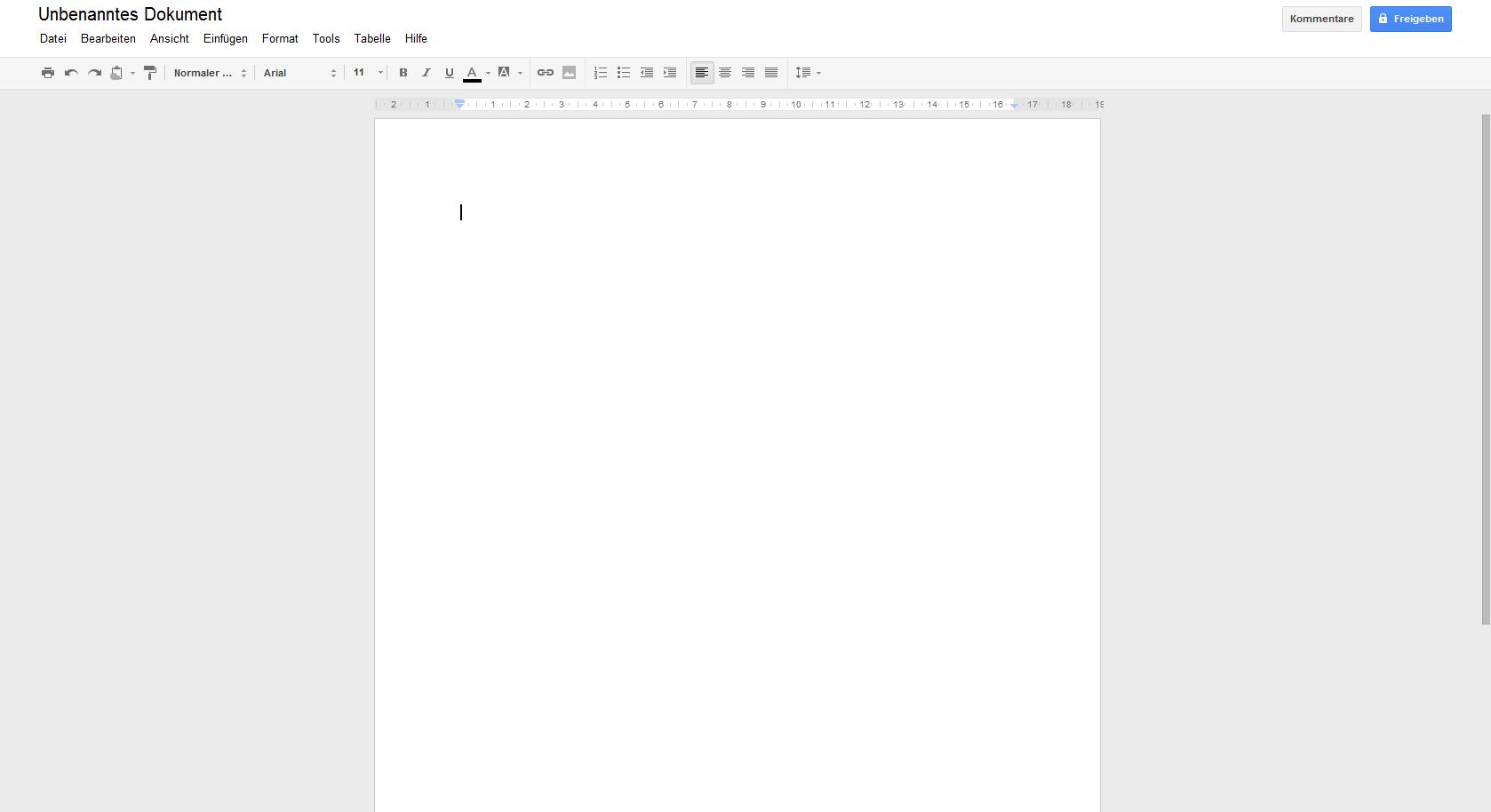
prevenire errori iniziali accelera tutto il lavoro successivo.
Dai al file un nome chiaro e decidi dove archiviarlo: una struttura di cartelle in Drive evita duplicati e ricerche infinite. Verifica margini, numerazione pagine e unità di misura; decidi se il documento sarà pensato per stampa o schermo. Imposta anche la lingua per la correzione ortografica e una copertina semplice ma riconoscibile.
Se lavori spesso con lo stesso formato, crea un “master” con stili personalizzati e salvalo come modello personale. Così parti veloce e riduci i ritocchi ripetitivi, mantenendo coerenza visiva tra file diversi.
Come formattare testo e paragrafi?
La formattazione chiara rende il documento leggibile e coerente. Parti sempre da pochi stili base (Titolo, Sottotitolo, Intestazioni) e applicali con costanza: riducono clic ripetitivi e uniformano l’aspetto.
Rientri e rientro sporgente
Per citazioni, bibliografie o elenchi, il rientro sporgente separa visivamente la prima riga dalle successive. Impostalo dal righello o dal menu di formattazione per ottenere un’armonia tipografica che guida l’occhio e riduce la fatica di lettura.
Integra il rientro con elenchi puntati e numerati, calibrando interlinea e spaziatura prima/dopo paragrafo. Così eviti accavallamenti visivi e mantieni la stessa struttura su tutto il documento.
Stili e sommario
Definisci stili di paragrafo e applica i livelli di titolo (Titolo 1, 2, 3) con criterio. Quando usi i Titoli in modo gerarchico, puoi creare un sommario navigabile che si aggiorna automaticamente al cambiare della struttura.
Imposta font e dimensioni negli stili, poi salva come predefiniti. In questo modo, ogni nuovo paragrafo “eredita” le scelte giuste, e il sommario riflette subito i cambiamenti senza interventi manuali.
Evita la formattazione “a mano” riga per riga: applica gli stili ai blocchi. Se devi evidenziare concetti chiave, usa grassetto con misura e prediligi frasi brevi, così il sommario e le intestazioni raccontano già la struttura.
Elenchi e interlinea
Gli elenchi puntati aiutano a spezzare blocchi di testo densi. Scegli simboli semplici, mantieni la stessa indentazione e usa una interlinea 1,15–1,5 per favorire scorrevolezza, specie in documenti lunghi.
Non annidare troppi livelli di elenco: oltre il secondo, il lettore si perde. Chiudi ciascun punto con una frase autonoma e coerente; evita periodi troppo lunghi o pieni di incisi.
Layout e paginazione
Prima di impaginare, verifica i margini per stampa o PDF: margini troppo stretti affaticano, troppo ampi dilatano il documento senza motivo. Mantieni coerenza tra orientamento verticale/orizzontale e usa intestazioni e piè di pagina essenziali.
Sezioni diverse? Inserisci interruzioni di pagina tra capitoli, evitando vuoti creati con ritorni a capo. Le interruzioni mantengono stabile il layout anche quando aggiungi immagini o tabelle in fasi successive.
Passaggi rapidi essenziali
- Apri un nuovo documento o un modello.
- Imposta stile, titolo e interlinea coerenti.
- Usa titoli H1–H3 per generare il sommario.
- Applica rientro sporgente per bibliografie e elenchi.
- Inserisci immagini, tabelle e un sommario automatico.
- Condividi, commenta e controlla la cronologia delle versioni.
Quali strumenti di collaborazione conviene usare?
La condivisione con permessi mirati riduce confusione: assegna accesso in sola visualizzazione, commento o modifica in base al ruolo. Per feedback puntuali, preferisci i commenti ancorati al testo e le menzioni @ per notificare le persone giuste.
Quando devi proporre modifiche senza toccare l’originale, passa alla modalità Suggerisci: ogni intervento appare come proposta, accettabile o rifiutabile in un clic. Se qualcosa va storto, la cronologia delle versioni ti permette di vedere chi ha cambiato cosa, ripristinare versioni precedenti e assegnare nomi riconoscibili alle tappe principali.
Per coordinare il lavoro, crea brevi note all’inizio del file con obiettivi e scadenze, usa commenti risolti per “chiudere” discussioni e mantieni un tono professionale. Piccole regole condivise evitano lunghe riunioni e aumentano la qualità del testo finale.
Come aggiungere immagini, tabelle e indici?
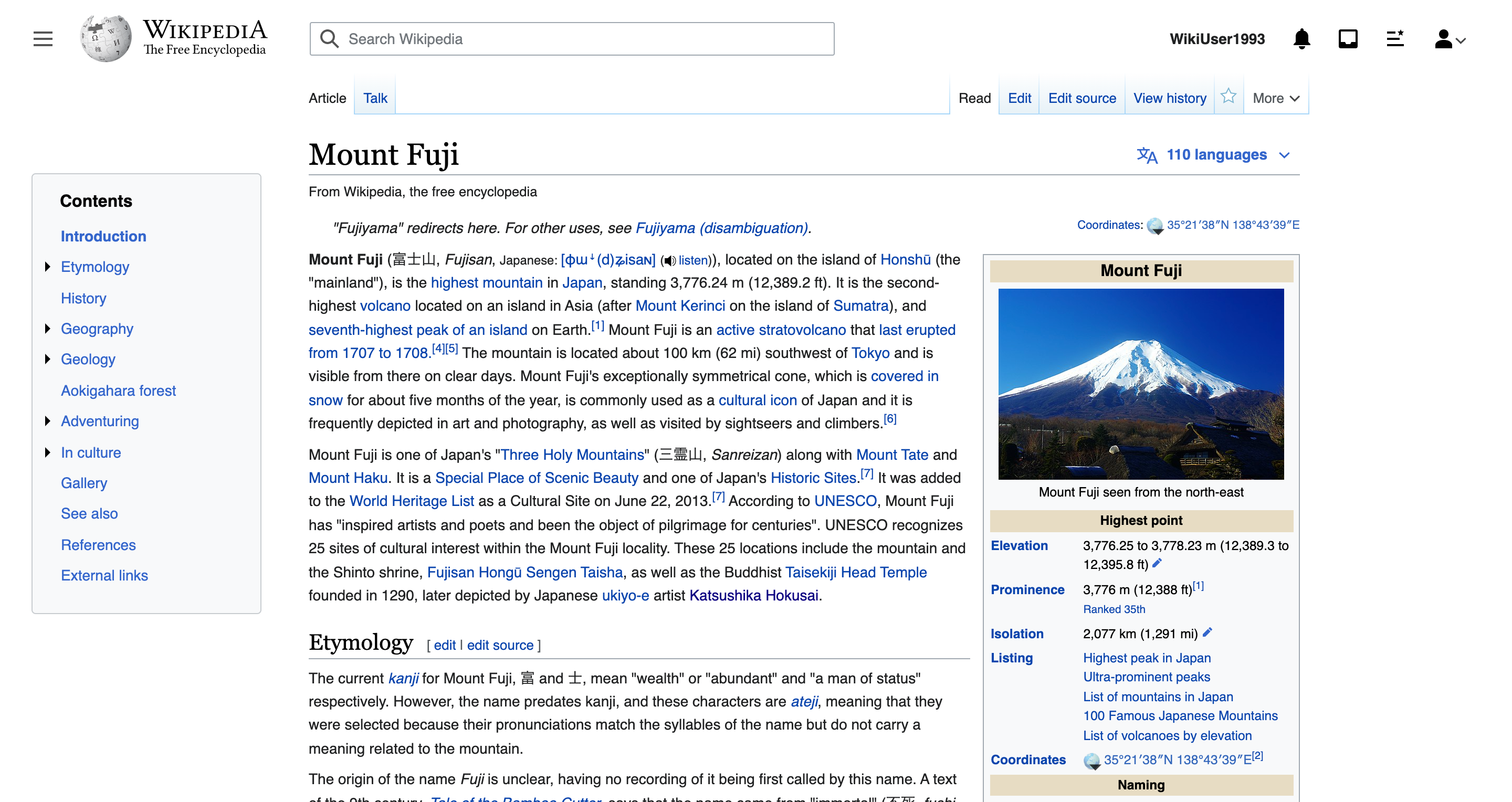
Inserisci immagini leggere, tabelle coerenti e valuta un sommario automatico per orientare il lettore. I contenuti multimediali vanno sempre contestualizzati: didascalie chiare, alternative testuali e dimensioni adeguate migliorano accessibilità e impatto.
- Immagini: scegli file ben compressi e pertinenti. Usa allineamento coerente e testo alternativo descrittivo; le immagini devono chiarire un concetto, non sostituire spiegazioni. Evita sovraccarichi visivi.
- Tabelle: limita il numero di colonne, evita celle unite inutili e inserisci intestazioni. Le tabelle funzionano come griglie di confronto: se diventano complesse, suddividile in più blocchi.
- Didascalie e crediti: aggiungi una riga sotto l’elemento con il messaggio chiave. Un lettore che scorre rapidamente capisce il punto senza leggere tutto il paragrafo.
- Allineamento del testo: usa “A capo” o “Testo avvolto” con coerenza. Un’immagine che spezza frasi crea attrito; mantieni margini uguali e un layout respirante.
- Indici e numerazioni: per documenti lunghi, numerare figure e tabelle aiuta i rimandi. Sii coerente nel formato e verifica che i riferimenti restino aggiornati dopo modifiche.
- Sommario: posizionalo nelle prime pagine. Aggiorna periodicamente dopo grandi revisioni; è la mappa del documento e guida il lettore dove serve.
- Note a piè di pagina: usa note concise per fonti e definizioni. Mantengono il corpo del testo pulito, lasciando i dettagli a chi ne ha bisogno.
- Esportazione: prima di inviare, genera un PDF di prova. Controlla spezzature, immagini e numeri di pagina: ciò che vedi a schermo deve reggere anche alla stampa.
Modelli, componenti aggiuntivi e automazioni
I modelli ti fanno risparmiare tempo: curriculum, relazioni, lettere e report con stili già pronti. Scegline uno, personalizza colori e font, poi salva una copia come base per i lavori ricorrenti. È un modo semplice per ottenere coerenza visiva in pochi minuti.
Se ti serve qualcosa in più, esplora i componenti aggiuntivi per funzioni come citazioni, diagrammi o traduzioni. Valuta reputazione, permessi richiesti e ultimo aggiornamento: meno è meglio. Evita strumenti invasivi e verifica che risolvano davvero un problema concreto.
Per operazioni ripetitive, sfrutta scorciatoie da tastiera e azioni rapide: rinominare versioni, inserire blocchi di testo, applicare stili salvati. Anche piccole automazioni riducono gli errori e aumentano la costanza nel tempo.
Risoluzione problemi e buone pratiche
Se il documento “si muove” in modo imprevedibile, controlla spaziatura paragrafo, interlinea, rientri e allineamenti: spesso il problema nasce da impostazioni ereditate. Ripristina gli stili predefiniti e applica di nuovo i livelli di titolo con calma.
Quando la collaborazione diventa caotica, riallinea i permessi e riapri le discussioni in un commento sintetico. Usa nomenclature coerenti per file e versioni, come “v1‑bozza”, “v2‑revisione”, “v3‑finale”. Sapere “dove sei” nel processo evita errori costosi.
Prima della consegna, leggi a voce alta le sezioni chiave: aiuta a scoprire frasi lunghe e ripetizioni. Verifica che il tono sia chiaro e professionale e che immagini, tabelle e sommario sostengano la comprensione, non la complicano.
Domande frequenti
Come faccio a creare un sommario che si aggiorna da solo?
Applica i livelli di Titolo alle sezioni (Titolo 1, 2, 3), poi inserisci il sommario dalla funzione dedicata. Quando modifichi i titoli, aggiorna il sommario in un clic.
Che differenza c’è tra Commenta e Suggerisci?
Commenta aggiunge note senza toccare il testo. Suggerisci propone modifiche visibili in colore, approvabili o rifiutabili. È utile per revisioni strutturate senza alterare l’originale.
Posso vedere versioni precedenti di un documento?
Sì. Dalla cronologia delle versioni visualizzi modifiche nel tempo, ripristini copie passate e dai nomi alle tappe principali, così ritrovi in fretta lo stato giusto.
Come imposto un rientro sporgente per la bibliografia?
Seleziona il paragrafo, regola il righello spostando il triangolino della prima riga, oppure usa le opzioni di paragrafo. Applica lo stesso rientro a tutte le voci per coerenza.
Quali formati di esportazione sono più affidabili?
Per condividere senza sorprese usa il PDF, che mantiene impaginazione e font. Per collaborare su altre piattaforme, verifica l’esportazione in DOCX e controlla il layout dopo la conversione.
In sintesi operativa
- Imposta stili coerenti prima di scrivere.
- Organizza con titoli per creare il sommario.
- Sfrutta commenti e modalità Suggerisci.
- Usa modelli e componenti aggiuntivi per velocizzare.
- Controlla spesso la cronologia delle versioni.
Ora che conosci i passaggi chiave, scegli un modello, imposta gli stili e scrivi la prima pagina. Piccoli accorgimenti ripetuti – come stili coerenti, rientri corretti e commenti mirati – rendono il documento più leggibile e ti fanno risparmiare tempo a ogni revisione.
Prosegui sperimentando con immagini, tabelle e sommario, tenendo d’occhio la qualità visiva e la chiarezza. Con pratica e ordine, trasformerai Google Docs in un ambiente di lavoro affidabile, capace di supportare progetti individuali e collaborativi senza complicazioni inutili.
